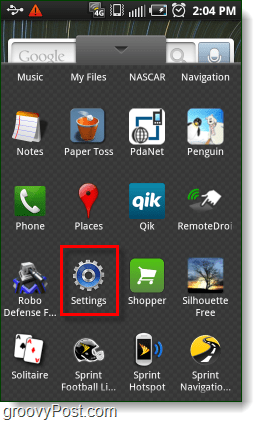Ako vygenerovať správu o diagnostike systému Windows 10
Microsoft Windows 10 / / March 19, 2020
Posledná aktualizácia dňa

Ak odstraňujete konkrétny problém so systémom Windows 10 alebo robíte preventívnu údržbu, spustenie diagnostickej správy je dobré začať.
V rámci našej prebiehajúcej série článkov o používaní nástroja na sledovanie výkonnosti sa dnes pozrieme na vygenerovanie správy o stave systému. Predtým sme vám ukázali, ako vytvoriť Správa o výkone systému ktorá vám poskytuje prehľad systémových procesov a hardvérových komponentov. Správa o diagnostike systému poskytuje komplexnejší pohľad na hardvér, konfigurácie softvéru (vrátane OS), časy odozvy systému a oveľa viac. Test diagnostiky systému poskytuje v podstate omnoho viac informácií o všetkých aspektoch vášho systému.
Vytvorte správu o diagnostike systému Windows 10
Upozorňujeme, že na spustenie prehľadu musíte byť prihlásení ako správca (ktorý sa dá vygenerovať aj na serveri) Windows 7). hit Kláves Windows + R na klávesnici spustite dialógové okno Spustiť a typ:perfmon / správa a stlačte kláves Enter alebo kliknite na tlačidlo OK. Rovnaký príkaz môžete spustiť aj z príkazového riadka (správca) a vygenerovať prehľad.
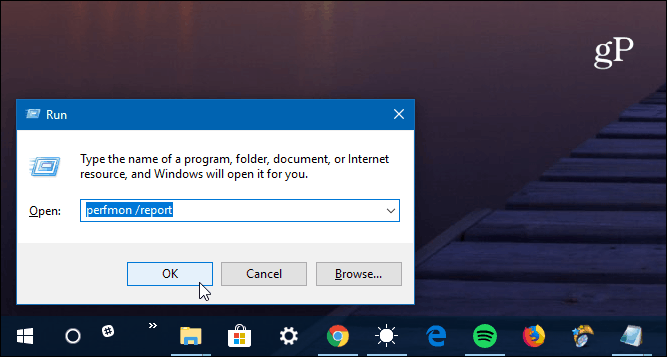
Zobrazí sa Monitor zdrojov a výkonu a uvidíte diagnostický test bežiaci - dokončenie trvá celú minútu.
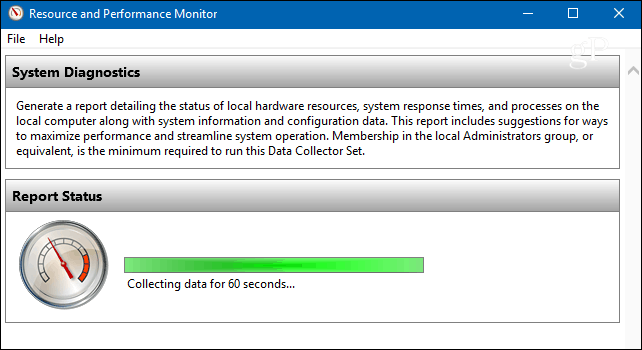
Po dokončení sa okrem celkového súhrnu stavu systému zobrazia aj jednotlivé výsledky zoradené podľa rôznych komponentov. Poskytuje údaje o komponentoch, ako sú procesor, sieť, pamäť, ako aj diagnostika softvérových konfigurácií.
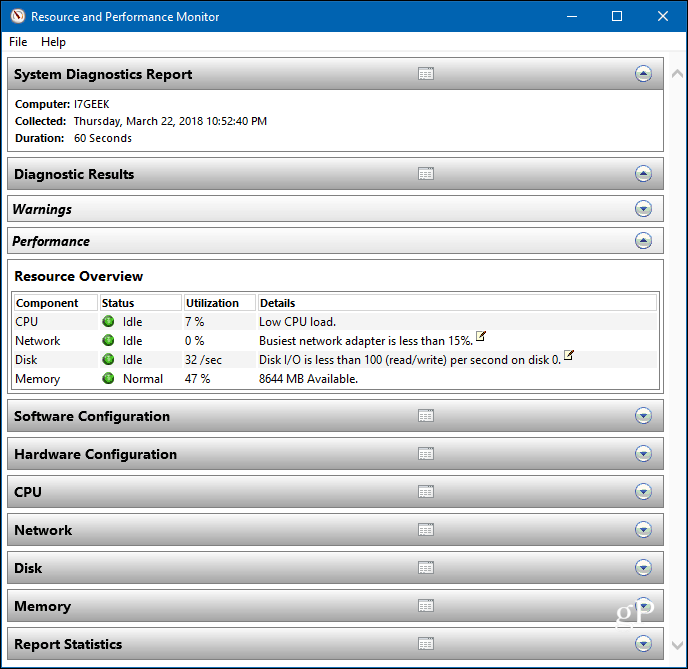
Jednoducho rozbaľte jednotlivé kategórie a získajte podrobné výsledky toho, čo funguje alebo nefunguje. Existuje veľa údajov a ak máte problémy s dešifrovaním všetkého, môžete ich poslať svojim IT zamestnancom alebo technikom vo svojom živote. Prejdite do časti Súbor> Uložiť ako a uložte ho ako súbor HTML, ktorý môžete odoslať.
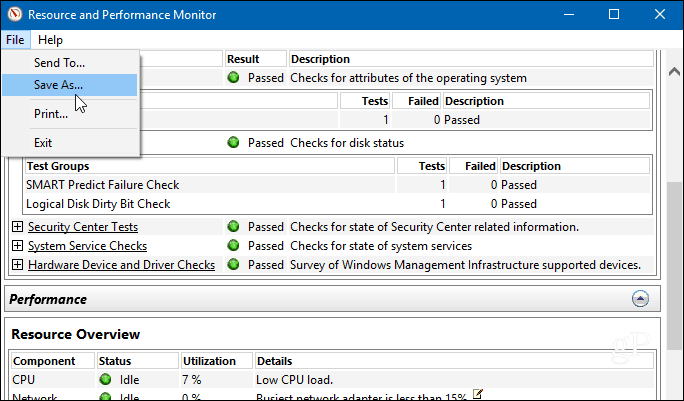
Podľa mojich skúseností som zistil, že prehľady sa najlepšie vykresľujú v prehliadačoch IE alebo Edge, ale akýkoľvek prehliadač by mal fungovať dobre.

Ak odstraňujete konkrétny problém s počítačom alebo ak chcete vykonať iba preventívnu údržbu, spustenie diagnostickej správy je dobré začať. Poskytuje viac informácií o vašom systéme, ktoré by ste kedy potrebovali. Vždy je však dobré mať príliš veľa informácií, ako málo.
Na počítači so systémom Windows spustite diagnostický test a dajte nám vedieť, ako veci vyzerajú. Prípadne môžete vytvoriť ďalšie diskusie a rady na riešenie problémov Fóra systému Windows 10.